Ormai sempre più utenti, professionisti così come privati, utilizzano le applicazioni web per scopi produttivi: sono comode, veloci, non necessitano di essere installate in locale, non devono essere manutenute (gli aggiornamenti vengono applicati dagli sviluppatori), rendono i file accessibili da qualunque dispositivo in proprio possesso (sincronizzando in tempo reale tutte le modifiche) e conservano i file sul cloud così da non perdere mai nulla.
Se si utilizzano con regolarità Google Drive, Calendar, Keep, Gmail, Microsoft Office Online, Outlook.com, OneNote, Slack, WhatsApp Web, Skype for Web e così via e si fosse utenti di Google Chrome, potrebbe essere utile “far uscire dal browser” tali applicazioni web e trasformarle in programmi desktop, dotati di una loro finestra.
Trasformare applicazioni web in programmi desktop con Chrome e Internet Explorer
Chrome permette di trasformare qualunque sito web in un’applicazione desktop semplicemente aprendo la pagina d’interesse in una scheda del browser quindi facendo clic sull’icona a destra della barra degli URL (raffigura tre pallini in colonna) e, infine, selezionando Altri strumenti, Crea scorciatoia.
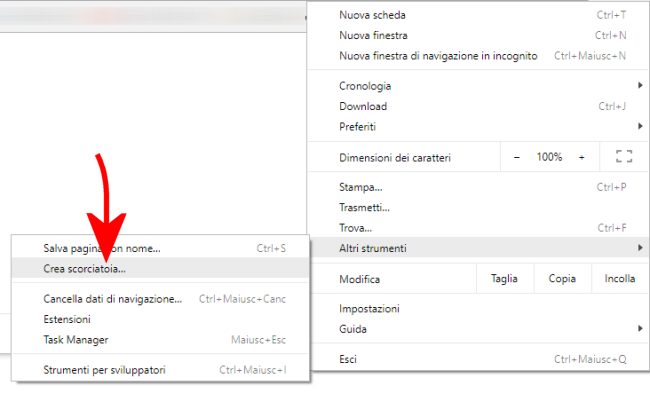
Si tratta di una funzione nata dalle ceneri del vecchio app launcher, mandato in pensione da Google lo scorso luglio (Chrome abbandonerà il launcher delle app a luglio).
Per aggiungere un’icona sul desktop che richiama l’applicazione web d’interesse in una finestra separata (scevra di qualunque elemento proprio del browser), basterà – dopo aver scelto il comando Crea scorciatoia – fare clic sul pulsante Aggiungi.
Si dovrà quindi digitare chrome://apps, cliccare con il tasto destro sull’applicazione web appena aggiunta e attivare la voce Apri come finestra.
Trascinando l’icona visualizzata sul desktop sulla barra delle applicazioni di Windows, si potrà avviare la singola applicazione web senza che vada a mescolarsi con le altre schede via a via aperte nel browser.
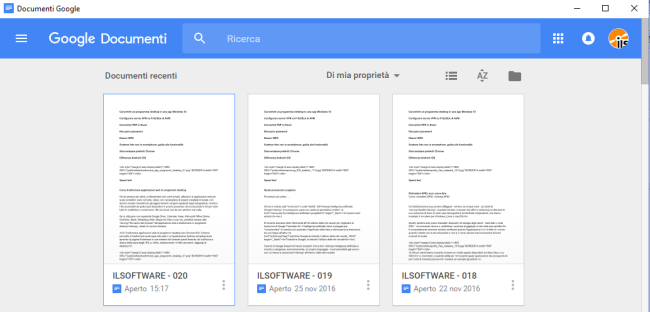
L’applicazione web appena aggiunta apparirà anche cliccando il pulsante App di Chrome (si può digitare chrome://apps nella barra degli indirizzi del browser).
Internet Explorer integra una funzione molto simile: basta trascinare l’icona dell’applicazione web, mostrata a sinistra del suo URL sulla barra degli strumenti per richiedere la creazione di una finestra “ad hoc”.
Purtroppo questa funzionalità, al momento, non è compatibile con Edge. Inoltre, anche Firefox è carente di una simile caratteristica.
In passato, infatti, esistevano diverse estensioni per Firefox che permettevano una simile possibilità ma il loro sviluppo è stato poi via a via abbandonato.
Ad oggi Firefox permette soltanto di creare un collegamento sul desktop alla pagina web aperta: esso però verrà aperto con il browser predefinito e non sarà mostrato in finestra.
Nel nostro caso abbiamo ad esempio aggiunto nella barra delle applicazioni di Windows la possibilità di aprire WhatsApp, Telegram, Gmail, Keep e Docs in finestra attivando quindi la modalità offline di Google Drive (vedere il paragrafo successivo).
Attivare la modalità offline per le applicazioni web che lo permettono
Nel caso di Chrome la “ciliegina sulla torta” consiste – per le applicazioni web che lo permettono – di attivare la modalità offline.
In questo modo, nel momento in cui non si dovesse essere più connessi alla rete Internet, le applicazioni web aperte continueranno a funzionare regolarmente, anche in assenza di collegamento.
Le modifiche apportate verranno così conservate temporaneamente in locale e sincronizzate online non appena la connessione tornerà disponibile.
Nell’articolo Usare documenti Google, Drive e Gmail offline avevamo illustrato la procedura da applicare nel caso delle principali applicazioni web di casa Google.
In queste pagine Google raccoglie l’elenco delle applicazioni che possono usare la modalità offline e sono presenti sul suo store online.
Bloccare una scheda e ridurre lo spazio occupato
In alternativa, se non si volesse “estrarre” l’applicazione web d’interesse dalla finestra principale del browser, si potrà bloccarla in maniera tale che resti sempre visibile nella posizione stabilita ma, allo stesso tempo, occupi meno spazio (verrà mostrata solo l’icona corrispondente).
Per procedere, è sufficiente – sia in Chrome che in Firefox – cliccare con il tasto destro del mouse sulla scheda quindi scegliere la voce Blocca scheda.
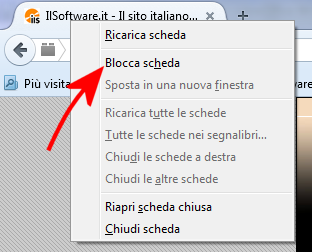
La scheda non potrà essere chiusa neppure cliccando sulla classica “X” e potrà essere rimossa solo facendovi di nuovo clic col tasto destro e selezionando Sblocca scheda.
Per approfondire, suggeriamo la lettura dell’articolo Troppe schede aperte nel browser: come gestirle.
Configurare un’applicazione web come predefinita
Pochi sanno che è possibile configurare come predefinita qualunque applicazione web rendendola l’app di default per l’apertura di determinate tipologie di link.
Per fare in modo, ad esempio, che Gmail diventi l’app predefinita e venga automaticamente avviata al clic su un link mailto:, basta – da Chrome – selezionare l’icona in figura e scegliere l’opzione Consenti.
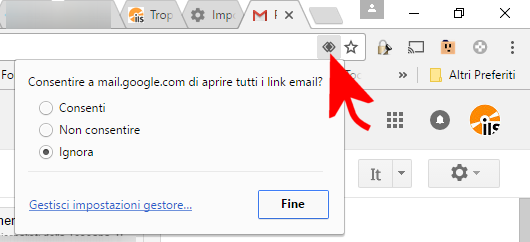
Per modificare l’associazione fra protocollo (link da gestire) e applicazione web, è possibile – in qualunque momento – digitare chrome://settings/content nella barra degli indirizzi di Chrome, portarsi in corrispondenza di Gestori, cliccare su Gestisci gestori quindi effettuare un’operazione di rimozione.
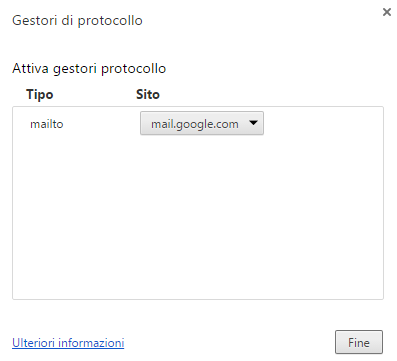
Firefox consente di scegliere le applicazioni da usare per gestire le varie tipologie di link dalla finestra delle preferenze scegliendo Applicazioni.
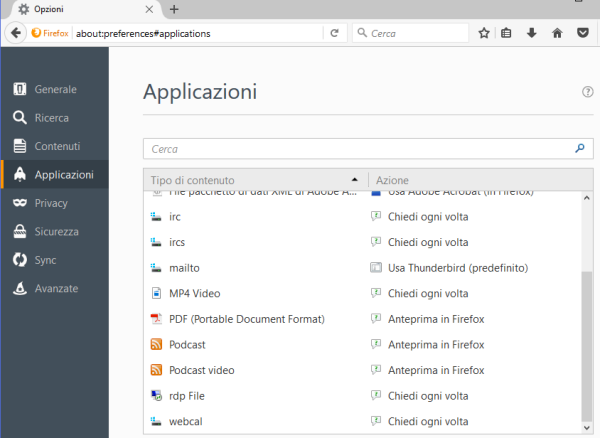
/https://www.ilsoftware.it/app/uploads/2023/05/img_14722.jpg)
/https://www.ilsoftware.it/app/uploads/2025/07/menu-start-windows-11-categorie-file-json.jpg)
/https://www.ilsoftware.it/app/uploads/2025/07/windows-11-redirectionguard.jpg)
/https://www.ilsoftware.it/app/uploads/2025/07/7zip-compressione-parallelizzazione-cpu-moderne.jpg)
/https://www.ilsoftware.it/app/uploads/2025/07/vulnerabilita-driver-windows.jpg)